基于websphere部署ims
Websphere部署与配置手册
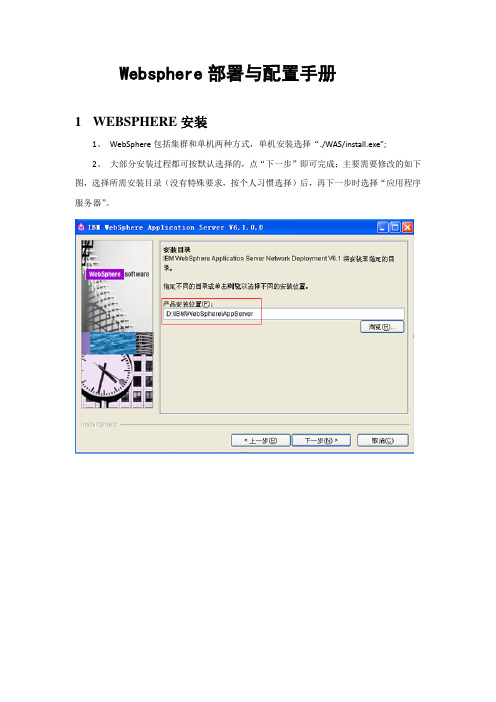
Websphere部署与配置手册1WEBSPHERE安装1、WebSphere包括集群和单机两种方式,单机安装选择“./WAS/install.exe”;2、大部分安装过程都可按默认选择的,点“下一步”即可完成;主要需要修改的如下图,选择所需安装目录(没有特殊要求,按个人习惯选择)后,再下一步时选择“应用程序服务器”。
3、安装完成,建议进行第一次验证和启动,验证完毕建议将验证的所有配置拷贝下来;4、启动命令:D:\IBM\WebSphere\AppServer\bin>startServer.bat server1 (备注:默认为server1,根据安装具体情况修改)5、停止命令:D:\IBM\WebSphere\AppServer\bin>stopServer.bat server16、控制台:https://localhost:9043/ibm/console,控制台可以对WebSphere进行所有的控制和配置2WEBSPHERE配置2.1数据源配置1、配置oracle驱动程序路径●进入方式:环境——WebSphere变量,选择“ORACLE_JDBC_DRIVER_PATH”;●输入ojdbc14.jar所在的路径,如:D:\oracle\ora92\jdbc\lib;●确认后保存到主配置;●进入方式:资源——jdbc——jdbc提供程序●作用域选择为需要使用此jdbc的节点●点击“新建”按钮,步骤1按如下选择,之后下一步至完成即可;●注意:oracle9i及10g一般用的驱动是ojdbc14.jar;●确认后保存到主配置;●进入方式:资源——jdbc——数据源●作用域选择为需要使用此数据源的节点●点击“新建”按钮,步骤1按下图填写,“数据源名”按个人习惯填写,“JNDI名称”填入项目对应JNDI名;●步骤2:提供程序为先前配置的jdbc提供程序●步骤3:URL根据实际情况填写,例如:jdbc:oracle:thin:@199.3.8.252:1521:ora92;数据库的helper按默认选择即可;●确认完成后保存到主配置;4、配置JAAS-J2C认证数据●进入方式:资源——jdbc——数据源,点击上一步所配置的数据源进入配置页面●点击“JAAS -J2C 认证数据”进入●点击“新建”按钮,“别名”按个人习惯填写,“用户标识”为指定数据库的用户名,“密码”为指定用户的密码;●确认完成后保存到主配置;●重新执行本配置的第一步进入数据源配置页面,选择刚配置的认证名称,确定后保存到主配置;●在数据源列表勾选中所配置的数据源,点击“测试连接”,根据页面上方的提示结果判断连接是否正常;2.2JVM参数配置进入方式:服务器——应用服务器——server1——java管理和进程——进程定义——java虚拟机设置内容:初始堆大小:256,最大堆大小:512通用JVM 参数:-Ddefault.client.encoding=GBK -Dfile.encoding=GBKnguage=Zh -Duser.region=CN,这里主要是配置支持中文2.3安装应用程序●进入方式:应用程序——企业应用程序●默认上下文根”/”已有DefaultApplication在使用,与项目冲突,因此在安装系统程序前将系统自带的example全部卸载,勾选后点击“卸载”即可,然后保存到主配置;●点击“安装”,选择项目war包或ear包所在位置,“上下文根”根据具体项目设置填写,综合运维支撑系统为“/”;之后继续点“下一步”执行直到“步骤3: 将资源引用映射至资源”如下页面,选择“认证数据条目”,选择“JNDI”并勾选,点击“应用”,将将资源引用映射至资源;●继续执行“下一步”操作,直至“完成”,然后保存到主配置;2.4启动应用程序●进入企业应用程序,勾选指定项目,点击“启动”,看是否正常进入“已启动”状态;●进入连接:http://localhost:9080/,如能正常显示系统登陆界面,说明系统已部署成功。
websphere部署

重新装入时间改为10秒,Apache传播插件
export LANG=zh_CN
# mkdir eccappLog eccentLog eccopmLog eccReport eccucLog iservucLog TCCSJobsLog
12、创建log目录
# vi /home/websphere/.bash_profile
KeepAlive On -> KeepAlive Off #是否保持客户与HTTP SERVER的连接,如果设置为ON,则请求数到达MaxKeepAliveRequests设定值时请求将排队,导致响应变慢
KeepAliveTimeout 15 -> #KeepAliveTimeout 15
MaxKeepAliveRequests 100 -> #MaxKeepAliveRequests 100
->数据存储器helper类名:选择oracle10g数据存储器helper->取消"将此数据源用于容器管理的持久性(CMP)"前的选框->测试连接;如果连接失败,尝试重启nodeagent
10、配置Web服务器
服务器->web服务器->生成插件->传播插件
注意:新部署war包需要进行生成插件->传播插件
6.1.0-WS-WAS-LinuxX64-FP0000019.pak
6.1.0-WS-WASSDK-LinuxX64-FP0000019.pak
最后点finish
# reboot #可以不重启
5、创建websphere群集
5.1 节点
/opt/IBM/WebSphere/AppServer/profiles/Dmgr01/bin/startManager.sh
WebSphere安装、配置与WEB应用部署教程
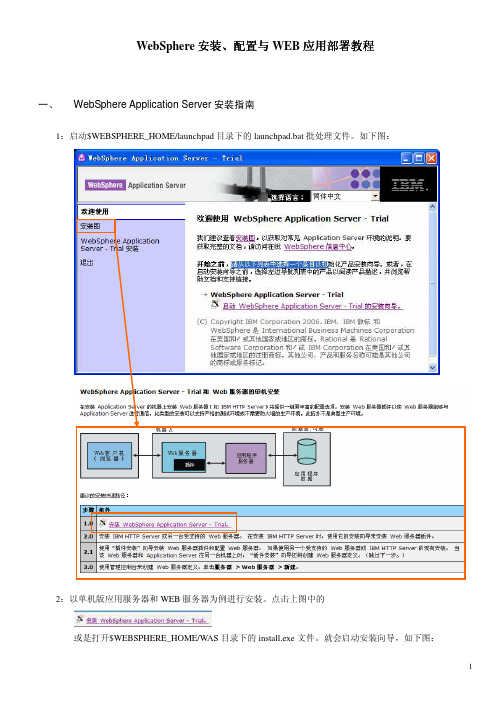
教程应用部署教程配置与与WEB应用部署WebSphere安装安装、、配置一、WebSphere Application Server安装指南1:启动$WEBSPHERE_HOME/launchpad目录下的launchpad.bat批处理文件。
如下图:2:以单机版应用服务器和WEB服务器为例进行安装。
点击上图中的或是打开$WEBSPHERE_HOME/WAS目录下的install.exe文件。
就会启动安装向导,如下图:3:注意,可以为WebSphere的管理控制台添加一个管理用户。
如下图:4:安装完成后如下图:56:然后点第5步图中的完成,启动“第一步”控制台。
如下图:7:通过仔细分析上图中的安全验证信息能查到当前应用服务器的一些基本信息,以及应用服务器的一些错误,请仔细阅读。
如果,第一步验证通过后,可以进入下一步“启动/停止服务器”。
如下图:注:除了以上的启动应用服务器的方式外,还可以从操作系统“控制面板”—>“服务”下进行相应操作。
二、JDBC、数据源、连接池的配置与测试:1:启动服务器后,我们可以进行控制台的管理工作,即:“管理控制台功能”。
如下图:2:进入系统以后,如下图示:3:配置JDBC连接。
如下图:配置完后点击“下一步”,进入下图:4:点击完成后,请对刚才的设定行“查看”或“保存”。
如下图:注意:查看完成后,请注意“保存”。
或是通过下图进进行数据源的配置。
如图示:6:点击上图的“新建”按钮。
如下图:7:对创建好的数据源进行测试。
如下图:点击上图的“JAAS-J2C认证数据”,出现下图示:在上图中,输入“别名”、“用户标识”、“密码”等信息,注:“用户标识”、“密码”分别为连接数据库的用户名与密码。
然后回到数据源页面,如下图:注意注意::并选择并选择““组件管理的证别名组件管理的证别名””为刚才所建立的JAAS 认证的别名认证的别名,,保存后再测试一下便可成功保存后再测试一下便可成功。
websphere下部署应用操作手册范本

Websphere下部署应用说明:●websphere提供的Jdbc方式访问数据库配置:1.首先启动websphere服务:◆windows环境下:如下图所示运行“启动服务器”如果需要停止服务,点击“停止服务器”即可。
◆Aix系统下:用root用户进入安装目录下,一般为:/usr/IBM/WebSphere/AppServer/bin,使用命令#/cd/usr/IBM/WebSphere/AppServer/bin,进入该目录后执行./startServer.shserver1,启动服务。
如果需要停止服务,则用./stopServer.sh server1,停止服务。
2.进入管理页面:Windows环境和Aix等环境都可以在Windows环境下用IE访问进行配置。
具体操作如下:1)打开IE,在地址栏输入127.0.0.1:9060/ibm/console回车(地址按照服务器真实地址输入)。
进入如下图所示页面。
2)点击“登陆”,用户表示可以不添。
进入主操作界面。
3.配置jdbc提供者:◆点击“环境”->“websphere变量”,选择准备要建立数据库jdbc对应的驱动路径。
操作界面如下◆输入值项的容,点击应用。
操作页面如下,需要注意的是,配置的路径下要放置相关驱动的jar包。
◆点击,websphere变量配置页面上方的“保存”进入保存页面保存配置,将改变的值保存到websphere配置文件中。
如下图所示◆点击左侧功能树“资源”->“JDBC提供者”,再在右侧视图中点击新建。
如下图所示:◆选择数据库类型,提供者类型和实现类型,点击下一步,操作页面如下图所示。
◆进入配置页,输入名称(其余的按照默认值即可,名称也可以默认)点击“应用”操作页面如下所示,其中类路径下一定要有数据库的驱动jar包。
◆点击应用后,在配置也上方出现如图所示的保存提示,点击“保存”,进入保存页面,点击“保存”按钮将建立的数据信息保存到主配置中。
IBM WEBSPHERE 网络部署系统安装配置报告

目录1. 应用服务器安装 (3)1.1安装环境 (3)1.2主机列表 (3)1.3WAS6ND集群配置 (3)1.4安装步骤 (4)1.4.1 WAS6安装 (4)1.4.2 WAS Cluster配置 (19)1.4.3 配置全局安全性 (20)2. WEB服务器安装 (40)2.1安装环境 (40)2.2主机列表 (41)2.3安装步骤 (41)2.3.1 安装IBM HTTP Server 6.0 (41)2.3.2 安装WEB服务器插件 (44)2.3.3 安装IBM HTTP Server 6.0.2.0补丁 (48)2.3.4 安装WEB服务器插件补丁 (49)2.3.5 在WAS 6 ND中添加WEB Server (49)3. 部署应用程序 (56)4. 日常管理与维护 (57)4.1使用WAS管理控制台 (57)4.1.1 检查Application Server状态 (58)4.1.2 检查Cluster状态 (58)4.1.3 部署应用程序 (59)4.1.4 监控应用服务器性能 (60)5. 常用命令 (61)5.1D EPLOYMENT M ANAGER 启动与停止 (61)5.2A PPLICA TION S ERVER 启动与停止 (61)5.3N ODE启动与停止 (62)5.4HTTP S ERVER启动与停止 (62)6. 常见问题 (63)6.1WAS6ND管理控制台密码丢失 (63)7. 附录 (63)7.1D EPLOYMENT M ANAGER服务器HOST文件(/ETC/HOSTS) (63)7.2WEB服务器HOST文件(HOSTS) (63)7.3LDAP服务器现有用户(LDIF) (63)7.4WEB服务器配置文件(HTTPD.CONF) (63)7.5WEB服务器插件配置文件(PLUGIN-CFG.XML) (64)1. 应用服务器安装1.1 安装环境AIX 5.3.0.3(patch 5300-03)IBM WebSphere Application 6.0.0.1(安装路径:/usr/IBM/WebSphere/AppServer)安装前请务必确认各主机间网络通讯没有问题,防火墙端口已经打开;已经配置好/etc/hosts文件(AIX)、C:\WINNT\system32\drivers\etc\hosts文件(WinNT/2K/2003)。
Websphere部署与配置手册
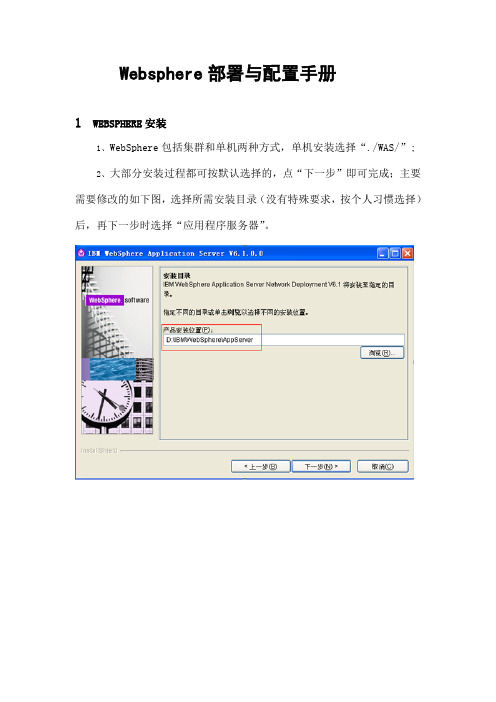
Websphere部署与配置手册1WEBSPHERE安装1、W ebSphere包括集群和单机两种方式,单机安装选择“./WAS/”;2、大部分安装过程都可按默认选择的,点“下一步”即可完成;主要需要修改的如下图,选择所需安装目录(没有特殊要求,按个人习惯选择)后,再下一步时选择“应用程序服务器”。
3、安装完成,建议进行第一次验证和启动,验证完毕建议将验证的所有配置拷贝下来;4、启动命令:D:\IBM\WebSphere\AppServer\bin> server1 (备注:默认为server1,根据安装具体情况修改)5、停止命令:D:\IBM\WebSphere\AppServer\bin> server16、控制台:,控制台可以对WebSphere进行所有的控制和配置2WEBSPHERE配置2.1数据源配置1、配置oracle驱动程序路径进入方式:环境——WebSphere变量,选择“ORACLE_JDBC_DRIVER_PATH”;输入所在的路径,如:D:\oracle\ora92\jdbc\lib;确认后保存到主配置;2、配置jdbc进入方式:资源——jdbc——jdbc提供程序作用域选择为需要使用此jdbc的节点点击“新建”按钮,步骤1按如下选择,之后下一步至完成即可;注意:oracle9i及10g一般用的驱动是;确认后保存到主配置;3、配置数据源进入方式:资源——jdbc——数据源作用域选择为需要使用此数据源的节点点击“新建”按钮,步骤1按下图填写,“数据源名”按个人习惯填写,“JNDI名称”填入项目对应JNDI名;步骤2:提供程序为先前配置的jdbc提供程序步骤3:URL根据实际情况填写,例如:jdbc:oracle:thin:@:1521:ora92;数据库的helper按默认选择即可;确认完成后保存到主配置;4、配置JAAS-J2C认证数据进入方式:资源——jdbc——数据源,点击上一步所配置的数据源进入配置页面点击“JAAS - J2C 认证数据”进入点击“新建”按钮,“别名”按个人习惯填写,“用户标识”为指定数据库的用户名,“密码”为指定用户的密码;确认完成后保存到主配置;重新执行本配置的第一步进入数据源配置页面,选择刚配置的认证名称,确定后保存到主配置;在数据源列表勾选中所配置的数据源,点击“测试连接”,根据页面上方的提示结果判断连接是否正常;2.2JVM参数配置进入方式:服务器——应用服务器——server1——java管理和进程——进程定义——java虚拟机设置内容:初始堆大小:256,最大堆大小:512通用JVM参数: =GBK =Zh =CN,这里主要是配置支持中文2.3安装应用程序进入方式:应用程序——企业应用程序默认上下文根”/”已有DefaultApplication在使用,与项目冲突,因此在安装系统程序前将系统自带的example全部卸载,勾选后点击“卸载”即可,然后保存到主配置;点击“安装”,选择项目war包或ear包所在位置,“上下文根”根据具体项目设置填写,综合运维支撑系统为“/”;之后继续点“下一步”执行直到“步骤 3: 将资源引用映射至资源”如下页面,选择“认证数据条目”,选择“JNDI”并勾选,点击“应用”,将将资源引用映射至资源;继续执行“下一步”操作,直至“完成”,然后保存到主配置;2.4启动应用程序进入企业应用程序,勾选指定项目,点击“启动”,看是否正常进入“已启动”状态;进入连接:,如能正常显示系统登陆界面,说明系统已部署成功。
Websphere的安装与应用部署

Copyright © 2013 北京木联能软件技术有限公司- 版权所有
WebSphere安装
弹出 选择可选的功能部件,保持默认, 单击 下一步
Copyright © 2013 北京木联能软件技术有限公司- 版权所有
WebSphere安装
弹出设置 安装目录 窗口、系统默认安装路径如下图,要改变安装路径,单击 【浏 览…】,改变安装目录。设置完毕,单击 下一步
3) 借助于一套简单的工具和界面,快速容易地构建和部署可重用的应用程序服务。 4) 在可靠、可伸缩、高度可用的环境中运行服务。 5) 借助于具有弹性、基于标准的安全基础架构,保证应用程序和数据的安全,提 供了端到端(end-to-end)的安全解决方案 。 6)借助于基于标准的消息传递和最新的 Web 服务标准,重用软件资产并扩展其使 用范围。 7)借助于面向管理和监视的功能强大、易用的工具,轻松管理应用程序。 8)跨最广泛的业界平台快速安全地进行扩展。 9)支持完整的 J2EE 1.4 编程模型和扩展,包括 Servlet、JSP、EJB 和 Web 服务。
和一个用户mqm。而且需要将用户mqm和root添加到mqm组,还要将root添加
到mqbrkrs组。
Copyright © 2013 北京木联能软件技术有限公司- 版权所有
WebSphere安装
解压安装包后,运行launchpad.exe
Copyright © 2013 北京木联能软件技术有限公司- 版权所有
系统部专题培训会(十期)
——Websphere的安装与应用部署
北京木联能软件技术有限公司 王立瑞 2013-10
Copyright © 2013 北京木联能软件技术有限公司- 版权所有
Websphere的安装、部署项目和数据源的配置
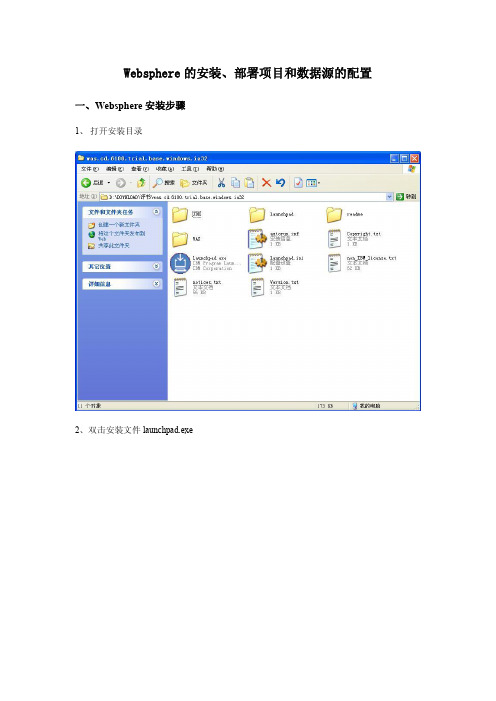
con=ds.getConnection(); } else {
System.out.println("获取 JNDI 连接失败!!"); }
String sql="select * from scott.dept";
修改${SERVER_LOG_ROOT}/SystemOut.log 和${SERVER_LOG_ROOT}/SystemErr.log 为 console
五、在 Myeclipse 下集成 Websphere 服务器
Ø 版本:Eclipse 3.3, MyEclipse 6.0.0.M1 1. 启动 MyEclipse 进入 Windows – Preferences – Java – InstallJREs 添加 ibmjre 指向 D:\javatool\IBM\WebSphere\AppServer\java
13、安装程序“正在安装组件” 14、安装程序“正在运行配置命令”。
15、安装完成,单击“完成”按钮。
二、部署项目
要部署项目需要将项目打包成.war 文件
注: 完整路径:将要安装布署的应用程序位置(E:\workspace\JndiWeb\JndiWeb.war) 上下文根:站点目录 myweb 如:http://localhost:9080/myweb/
启用类重新装入
完成并发布让其启动 6. 打开浏览器浏览网页 7. 附加说明:在配置成功之后,删除第 3 步建立的项目发布,然后选择 Explored Archive
Websphere安装部署文档

websphere安装及部署安装1,安装websphere,点击c88spml下的launchpad.exe,安装websphere Application Server Network Deployment 的安装向导。
2,其中有一步选择“应用程序服务器”。
其他的都是默认下一步3,注意,路径都安装在d盘的IBM路径下,把Program Files去了。
4,安装websphere安装补丁的工具。
在\waspatch\download.updii.61017.windows.ia32\UpdateInstaller\install.exe5,基本都是默认下一步,注意把这个跟服务程序都安装在一个目录下。
6,补丁是这两个: 6.1.0-WS-WASSDK-WinX32-FP0000017.pak和6.1.0-WS-WAS-WinX32-FP0000017.pak,把这两个拷贝到一个文件夹下,注意路径不要是中文的。
7,由于在安装过程中,有项默认程序,把服务起了,到安装补丁的时候要把服务停了再安装。
8,安装补丁,打开程序----ibm websphere-----update installer for websphere v6.1,也就是D:\IBM\WebSphere\UpdateInstaller\update.bat这个文件。
9,打开后,都是默认值,到选择维护包目录时,选择补丁包的目录,安装即可。
启动和停止:在运行中cmd,到d盘路径:D:\ibm\websphere\appserver\bin下,启动和停止是:D:\ibm\websphere\appserver\bin startServer server1D:\ibm\websphere\appserver\bin stopServer server1启动或停止是通过访问ie中的:http://localhost:9060/admin来看服务是否启动。
WebSphere项目部署
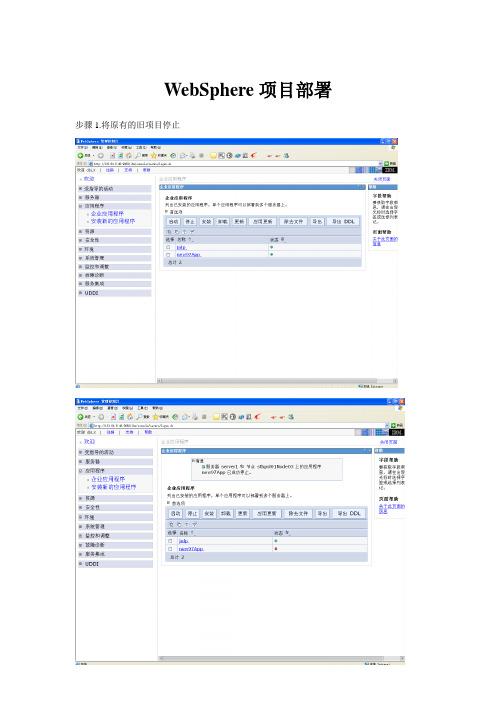
WebSphere项目部署步骤1.将原有的旧项目停止
步骤2.将原有旧项目卸载
步骤3.保存服务器操作信息
步骤4.指定新的.ear包的路径
步骤5.选定“生成缺省绑定”选项和“使用Web模块的缺省虚拟主机名”
步骤6.默认状态,点击下一步
步骤7.点击“集群和服务器:”项,将其状态变为已选择状态,在点击全部选择,让每个模块的选择项全部选中
步骤8.选择当前应用所要使用的数据库类型
步骤9.选择JNDI名称
步骤10.设置三个EJB的JNDI名称
SPHandleAccNbrRsSVR-------com.cattsoft.im.ejb.humanAssignNumberResponse ServiceOrderSVR-------com.cattsoft.im.ejb.serviceorder SPHandleDataAccNbrRsSVR-------com.cattsoft.im.ejb.humanAssignDataNumberResponse
步骤11.设置当前应用数据库的JNDI名称
步骤12.设置指定认证方法
步骤13.默认状态,点击下一步
步骤14.点击“完成”,完成后点击“保存到主配置”
步骤15.点击应用名称,进入应用
步骤16.点击“imejb.jar”进入其中
步骤17.将其启动权重设置为15000。
2024版IBM官方Websphere中文使用教程

用教程目录•Websphere概述与安装•Websphere核心组件详解•Websphere应用开发实践•Websphere集群与负载均衡技术•Websphere安全性管理策略•Websphere性能调优与监控技巧Websphere概述与安装Websphere简介基于开放标准WebSphere支持Java EE、OSGi、Web服务和其他重要标准,使开发人员能够利用广泛的选择来构建和部署应用程序。
跨平台支持WebSphere可以在多种操作系统上运行,包括Windows、Linux和UNIX等,从而提供了灵活的部署选项。
高可用性WebSphere提供了集群和故障转移功能,以确保关键应用程序的高可用性和可靠性。
安全性WebSphere提供了强大的安全性功能,包括身份验证、授权、加密和安全性管理,以保护应用程序和数据免受攻击。
Websphere功能特点安装Websphere前提条件01确保您的计算机满足WebSphere的系统要求,包括适当的硬件和操作系统。
02确保您具有适当的权限来安装和配置WebSphere。
03确保您的计算机上已经安装了Java DevelopmentKit(JDK)。
安装步骤与配置下载WebSphere安装程序您可以从IBM官方网站下载WebSphere安装程序。
运行安装程序双击安装程序以启动安装向导,并按照提示进行安装。
配置WebSphere在安装过程中,您需要配置WebSphere的一些参数,如端口号、管理员用户名和密码等。
启动WebSphere完成安装和配置后,您可以启动WebSphere并访问管理控制台来管理您的应用程序。
Websphere核心组件详解应用服务器WebSphere Application Serv…提供全面的Java EE应用服务器功能,支持大规模的企业级应用部署和管理。
Liberty Profile轻量级、高度可配置的Java EE应用服务器,适用于云和移动应用。
Websphere应用部署文档

Websphere6.0应用部署文档一.安装websphere二.创建概要表三.启动服务器四.输入http://localhost:9060/ibm/console/进入websphere管理控制台五.输入用户标识,然后点登陆六.配置WEBSPHERE变量1.选择左边菜单树中的环境,然后展开,选择WEBSPHERE变量2.在右边的显示页面中的列表中选择ORACLE_JDBC_DRIVER_PATH(假定选择ORACLE数据源)。
3.点击ORACLE_JDBC_DRIVER_PA TH进入编辑,在值中输入classes12.jar的路径4.点击应用,然后保存。
七.配置数据源JND1.点击左边树中的资源,然后展开,选择JDBC提供程序2.在右边显示的页面中,作用域选择服务器:server1,然后点应用。
3. 在下面显示列表中选择新建按纽4. 然后选择数据库类型和提供程序类型,实现类型一般选择连接池数据源5. 点击下一步,输入名称,和类路径(一般ORACLE 用classes12.jar 包就可以了),然后点确定后保存。
6. 在上面所创建的ORACLE JDBC DRIVER 中点右边的其他属性下的数据源,创建JNDI数据源。
7.点数据源进入创建JNDI数据源,点击列表中新建八.创建JNDI数据源1.在数据源常规属性中,输入数据源名称和JNDI名称2.选择数据存储器help类根据相应的oracle版本选择不同的help类3.在ORACLE数据源属性中输入URL:例如jdbc:oracle:thin:@10.72.2.238:1521:ORCL4.点应用,然后保存5.保存完成后,在右边的其他属性中,选择定制属性,选择列表中的drivetype6. 点击driverType 进入,输入值为thin ,点应用后保存。
7. 选择相应数据源中右边的相关项下的J2EE 连接器体系(J2C )数据认证条目8. 点击进入后选择新建条目,输入别名(随便输),用户标识,密码(为连接ORACLE数据库的用户名和密码),点确定后保存9. 选择相应的数据源进入后,选择组件管理的认证别名,选择为刚才新建的认证数据条目10.容器管理认证选择为刚才新建立的认证数据条目点应用后保存。
WebSphere 项目部署文档

第 1 章xxxWeb安装准备1.1安装前的系统备份无。
1.2相关系统软件的安装无。
1.3系统相关参数的设置无。
1.4WEB安装说明安装之前需注意以下事项:WebSphere 6.0.2.31已经安装完毕,Oracle 10g 已成功安装,且WebSphere所安装的服务器与Oracle所安装的服务器间的网络通信正常;取得安装文件web(总行版).zip并将文件拷贝到后文指定的目录。
由于WebSphere 6.0控制台采用的方式为B/S方式,所以在需要通过WINDOWS XP工作站(临时使用)的IE访问WebSphere的管理控制台,同时进行安装的过程中必须等待系统响应所提交的请求后才进行下一步操作。
在手册中涉及到的机器名称、路径、IP地址及其他需要用户命名的设置可能与实际安装环境的不同,用户在阅读本手册时需注意手册中的黑体字及斜体字,斜体字表示该部分内容可以由用户根据实际情况修改,黑体字为需用户特别注意的内容,蓝色字体为安装过程中需要修改的配置文件内容。
文档中的附图仅供安装流程上的参考,实际情况可能有所不同。
1.5安装环境检查登录WebSphere所在的操作系统使用命令java –version,确认当前WAS使用的JDK版本为J2SDK1.4.2版本(使用java –version命令前请确认当前JA V A_HOME或PATH目录中,java命令找到的确实为WAS所使用的JDK)1.6相关服务的关闭或启动(1)预计影响服务、用户的范围安装数据库时,影响XXX系统的使用,影响XXX的使用用户。
(2)确认安装通知发放并接收无。
(3)验证通知无。
(4)停止(或启动)相关系统服务安装数据库版本时请关闭前台应用;安装成功后,要重新启动前台应用。
1.7临时目录、用户的建立和文件的备份将安装包解压缩至临时工作站d:/temp目录下,确认安装文件包含xxxEAR.ear,ojdbc14.jar,统一认证.zip。
WebSphere多服务安装详细配置手册
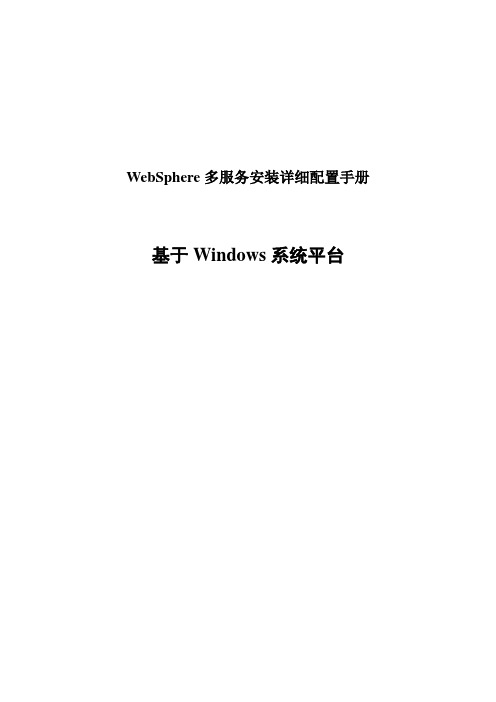
WebSphere多服务安装详细配置手册基于Windows系统平台目录第1章WebSphere多实例概述 (1)第2章WebSphere多实例安装 (1)2.1 Websphere多实例安装的前提 (1)2.2 通过安装WebSphere副本实现 (1)安装过程 (1)2.3 通过wsinstance命令实现 (7)安装过程 (7)第3章WebSphere多实例卸载 (12)3.1 关于重复安装的情况 (12)3.2 关于使用wsinstance创建实例的情况 (12)第1章WebSphere多实例概述IBM公司的WebSphere作为CI系列产品常用的中间件之一,单服务器实施WebSphere 多实例部署的应用变得日益重要,本文根据在中国电信项目过程中的实际环境搭建经验,为大家的学习与使用提供一个有益的参考。
第2章WebSphere多实例安装2.1 Websphere多实例安装的前提在进行Websphere多实例安装之前,需要确定系统中是否已经安装有Websphere服务。
假如没有,则能够依次进行Websphere实例的安装,首次安装请参加《WebSphere安装配置手册(Win)》;假如已有运行中的Websphere实例,则需要确认其访问与管理操纵台的系统端口号,避免与新实例的安装发生冲突。
需要注意的一点是,假如系统已经安装有Websphere的独立应用实例,则在现有实例损坏的情况下不能进行多实例安装,务必通过排除问题或者者完全卸载原有Websphere实例之后方可进行后续多实例安装。
2.2 通过安装WebSphere副本实现安装过程1、启动安装程序:把安装光盘放入光驱中,稍等一段时间后,系统会自动运行安装程序;假如没有自动运行安装程序,能够通过执行:(光盘盘符)\win\LaunchPad.bat(会弹出一个cmd窗口,请不要关闭);选择安装产品,如下图所示:2、选择【下一步】,如图:3、选择“我同意许可证协议中的全部条款”,点击【下一步】,如图:4、如今进入到如下图所示的步骤,选择“安装新副本”;5、填写新副本的安装路径,也能够通过“浏览”进行路径选择,完成之后点击【下一步】,如下图所示:6、在安装界面勾选“重新配置产品以使它与它自己的其它版本共存”,然后会显示如下图所示的内容,括号中的端口号为原有WebSphere服务的端口号,文本框中的端口号为新副本默认的端口号,能够根据安装的实际情况进行修改,但所有应用服务的端口号不能重复;端口号设置完成之后,点击【下一步】:7、进入下一界面,选择安装的类型,建议选择“定制”,然后点击【下一步】,如后图所示:8、这里的选项能够参照《WebSphere安装配置手册(Win)》中的说明,完成选择之后,点击【下一步】:9、直接选择【下一步】,也能够设置其它安装路径:10、输入主机名与节点名,通常使用默认的即可,点击【下一步】;11、进入如下图所示界面,能够不必选中“将WebSphere Application Server作为服务运行”,然后点击【下一步】;12、直接选择【下一步】;13、进入服务的安装过程;16、完成WebSphere新副本安装,将“现在注册此产品”的勾去掉,如下图所示:17、点击【完成】,结束新副本的安装;进入“开始”菜单,选择“WebSphere”目录,“AppServer”下选择“启动服务”,即可完成新副本的启动。
WebSphere 迁移策略步骤说明书
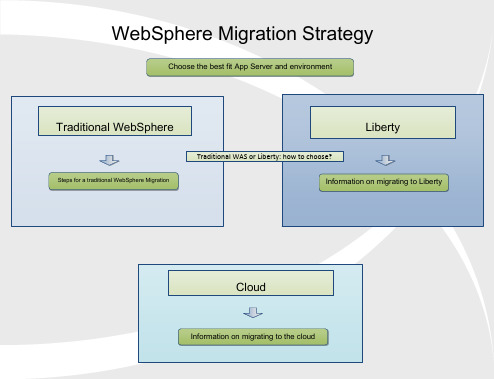
Target Version New Features PlanningTarget Version Potential ImpactsYour Current VersionProduct Documentation Target Version Planning Guide 7.08.0v8.5PlanningGuide v8.0PlanningGuide v8.5Planning Guide What s newv8.5What s newv8.0What s newv8.5Task 1 – Determine Your Migration Path What s Changed 8.5Special considerations:Migration from 6.0: If your current version of WebSphere Application Server is 6.0 and you wish to migrate to 8.5, you must first migrate to 7.0 or 8.0, then migrate from 7.0 or 8.0 to 8.5.Migration from 6.1: If your current version of WebSphere Application Server is 6.1 and you wish to migrate to 9.0, you must first migrate to 8.5, then migrate from 8.5 to 9.0.When choosing your target version take into account the features included in the new version and weigh up the benefits of migrating to the latest version to decrease how often a migration may be required.When skipping versions (for example migrating from v7 to v8.5) ensure you look at the What s New for each release you skip to ensure you know all the new features you will gain.Handling certain out of memory conditions when migrating, if you are migrating a large amount of applicationsTake a full system backup of your source before beginning the migrationBackWhat s Changed 8.5What s Changed 8.08.5What s newv9.0V9.0PlanningGuide What s Changed 9.0What s newv9.0V9.0PlanningGuide What s Changed 9.0What s Changed 9.0V9.0PlanningGuide What s newv9.0Liberty Liberty Migration InformationThe Liberty zero migration visionMaking the move to the Liberty Profile, Part 1Making the move to the Liberty Profile, Part 2Moving WebSphere and 3rd Party ApplicationsMoving Application BinariesConfiguration Scanning for migrationWebSphere Application Server – Migration Discovery ToolTotal Economic Impact of Migration From Open Source ApplicationServers to IBM WAS LibertyNotes :The Liberty product does not have a specific tool as traditional WebSphere has to migrate your configuration from one version to another. A combination of the tools listed above will assist you with moving your configurations and/or applications from WebSphere and/ or 3rd Party products to a Liberty Installation.BackCloud Cloud Migration Path Back Choose the best fit App Server and environmentCalculate savings on the Cloud using IBM WebSphereMoving WebSphere and 3rd Party ApplicationsMoving Application BinariesWAS Liberty in the cloudWebSphere Application Server v9 Update: On Premise and In theCloud - videoWebSphere on Cloud T otal C ost of O wnership CalculatorWebSphere Application Server – Migration Discovery ToolWebSphere Configuration Migration Tool for IBM Cloud - OverviewWebSphere Configuration Migration Tool for IBM Cloud - DownloadTarget VersionGeneral Migration Considerationsv8.5Preparing for Migration v8.0Preparing for Migration Task 2 – Preparing for your migrationPlanning Migration Type ConsiderationsBackMore information about planningfor a migrationv7.0Preparing forMigration V9.0Preparing for MigrationExecution Task 1 – Installation Download the appropriate versionfrom IBM Passport Advantage (orobtain media) for runtime andtoolkitPerform Installation v8.5 Target Environment Installation Guide v8.0 Target Environment Installation Guide Notesv8.0,v8.5 and v9.0 require the InstallationManager to install. Use the latest versionof the Installation Manager rather than theone delivered with the binaries.If you are performing a local migration, besure to change the WebSphere file pathsfrom the defaults during installation.Ensure that you follow all relevantinstructions for setting up the targetenvironment for your migration, found atthe links to the left.Verify that on a Unix target machine theulimit setting for the number of open files isset to 10000 or higher, unlimited ifpossible. To see the current setting runfrom the command lineulimit -a Backv7.0 Target Environment Installation Guide Image Numbersfor v8.0Image Numbers for v8.5.5Image Numbers for v9.0V9.0 Target Environment Installation GuideTask 2a – Migration to 7.0Migrating to WebSphere 7.0Migrating a standaloneappserver Migration using command line remote Migration using commandRollbackMigrationMigrating a Network Deployment ManagerLocal Remote Local Remote Migration using the Wizard Migration using command line Migration usingthe Wizard remote Migration using commandTask 2b – Migrating to 8.0Migrating to WebSphere 8.0Migration using command line remote Migration using commandRollbackMigrationMigrating a standaloneappserver Migrating a Network Deployment ManagerLocal Remote Remote Local remote Migration using commandMigration using the Wizard Migration usingthe Wizard Migration using command lineTask 2c – Migration to 8.5Migrating to WebSphere 8.5Migration using command line remote Migration using commandRollbackMigrationMigrating a Network Deployment ManagerMigrating a standaloneappserver Remote Remote Local Local Migration using the Wizard remote Migration using commandMigration using command line Migration usingthe WizardUseful Links。
Websphere的安装与配置应用服务器环境的安装配套置与发布

Websphere的安装与配置及应用发布应用服务器环境的安装1.服务器的application Server+http Server模式,默认安装。
2.安装Application Server●运行application Server的安装程序●选择“接受”●检查选决条件●选择安装目录选择安装内容●开始安装●安装完成后,进入概要表向导安装:进入安装验证3.安装Http Server4.进入插件安装E:\ProgramFiles\ibm\WebSphere\AppServer\profiles\AppSrv01\config\cells\PC1076-No1MeetingNode01Cel l\nodes\webserver1_node\servers\webserver1\plugin-cfg.xml5.5.重启机器。
应用服务器环境设置:1.打开管理控制台在菜单“程序—〉IBM WebShpere—〉Application Server Network Deployment v6—〉Profiles—〉AppSrv01”打开“管理控制台”。
2.设置应用程序安全认证参数路径:安全性—〉全局安全性—〉JAAS 配置--〉应用程序登录设置:新建com.cvicse.rbac.loginModule。
同时配置:“JAAS 登录模块”com.cvicse.rbac.base.BaseUserPwdLoginModule。
和com.cvicse.rbac.base.BaseCertificateLoginModule,策略为“充足”即可。
3.设置J2C认证参数路径:安全性—〉全局安全性—〉JAAS 配置--〉J2C认证数据设置:新建别名(oraclelogin),用户名(fda),密码(fda),然后应用保存即可。
新建别名(oraclelogin2),用户名(mon),密码(mon),然后应用保存即可。
4.设置系统的环境变量路径:环境—〉WebShere变量(将lib包copy到websphere/ AppServer/lib 目录下面)5.设置数据源链接池:资源——〉JDBC提供者——〉新建数据库类型:oracle提供者类型:Oracle JDBC Driver实现类型:连接池数据源确认以下项目:◆下一步:默认选项,保存◆其他属性:数据源新建:1.JNDI 名称: jdbc/default组件管理的认证别名:***Node01/oracleloginOracle 数据源属性:jdbc:oracle:thin:@192.168.20.80:1521:fdadb2.JNDI 名称: jdbc/fdarpt组件管理的认证别名:***Node01/oracleloginOracle 数据源属性:jdbc:oracle:thin:@192.168.20.80:1521:fdadb◆再次保存,测试连接,提示成功即可。
WebSphere 应用服务器环境搭建实践指南
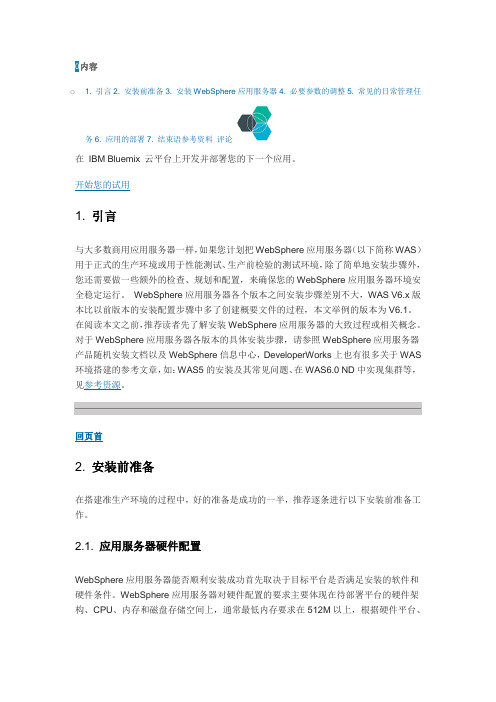
0内容o 1. 引言2. 安装前准备3. 安装WebSphere应用服务器4. 必要参数的调整5. 常见的日常管理任务6. 应用的部署7. 结束语参考资料评论WebSphere应用服务器版本、组件的不同,要求的配置也会略有区别,请参考WAS详细系统需求。
磁盘空间的分配请参见“2.4 确认磁盘空间是否满足要求”。
2.2. 确认操作系统版本是否满足要求作为一个成熟的商用应用服务器,WebSphere应用服务器会定期发布不同WAS版本(例如WAS V5.0, WAS V5.1,WAS6.0…)、组件(例如:Application Server, Edge Component)支持的操作系统版本信息。
使用WebSphere服务器支持的操作系统平台,能确保应用服务器安装、使用过程中环境的正常稳定运行。
尤其要注意的是,如果操作系统平台不是IBM WebSphere应用服务器官方支持的平台,在WebSphere应用环境出现问题后则无法获得WebSphere应用服务器的售后支持,更谈不上解决问题了。
例如,在笔者写这篇文章时,在x86芯片上,对于RedHat AS 4操作系统,如果要安装WebSphere应用服务器V6.1的Application Server组件,则要求的操作系统版本是Red Hat Enterprise Linux AS, Version 4 with Update 2。
如果您的操作系统版本是Red Hat Enterprise Linux AS, Version 4,则还需要安装Update2,否则有可能遇到问题。
由于支持的操作系统版本是定期更新的,请在搭建WebSphere应用服务器环境前,参照系统详细需求去查看当前操作系统版本(版本要与网上列出的完全一致)是否满足WebSphere应用服务器要求。
2.3. 确认网络配置/主机名满足要求在安装WebSphere应用服务器过程中,创建概要文件这一步骤需要用户填入机器的主机名(如图1),并且,WAS运行时也需要用到主机名(Host Name)。
使用WebSphereAppli...
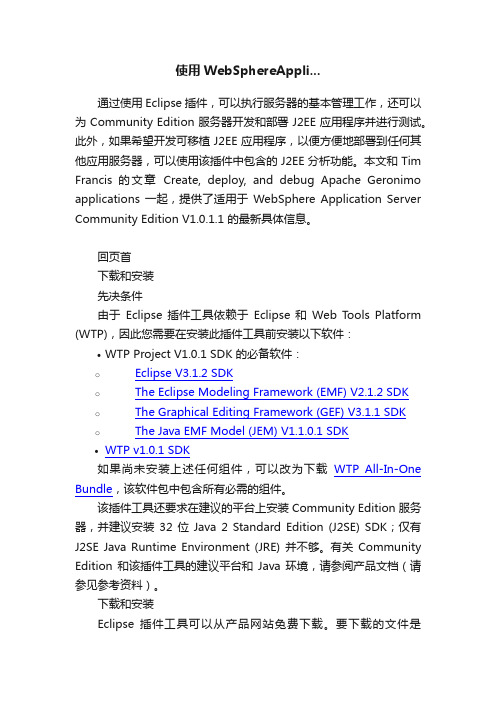
使用WebSphereAppli...通过使用 Eclipse 插件,可以执行服务器的基本管理工作,还可以为 Community Edition 服务器开发和部署 J2EE 应用程序并进行测试。
此外,如果希望开发可移植 J2EE 应用程序,以便方便地部署到任何其他应用服务器,可以使用该插件中包含的 J2EE 分析功能。
本文和 Tim Francis 的文章Create, deploy, and debug Apache Geronimo applications 一起,提供了适用于WebSphere Application Server Community Edition V1.0.1.1 的最新具体信息。
回页首下载和安装先决条件由于Eclipse 插件工具依赖于Eclipse 和Web Tools Platform (WTP),因此您需要在安装此插件工具前安装以下软件:•WTP Project V1.0.1 SDK 的必备软件:o Eclipse V3.1.2 SDKo The Eclipse Modeling Framework (EMF) V2.1.2 SDKo The Graphical Editing Framework (GEF) V3.1.1 SDKo The Java EMF Model (JEM) V1.1.0.1 SDK•WTP v1.0.1 SDK如果尚未安装上述任何组件,可以改为下载WTP All-In-One Bundle,该软件包中包含所有必需的组件。
该插件工具还要求在建议的平台上安装 Community Edition 服务器,并建议安装32 位Java 2 Standard Edition (J2SE) SDK;仅有J2SE Java Runtime Environment (JRE) 并不够。
有关Community Edition 和该插件工具的建议平台和Java 环境,请参阅产品文档(请参见参考资料)。
- 1、下载文档前请自行甄别文档内容的完整性,平台不提供额外的编辑、内容补充、找答案等附加服务。
- 2、"仅部分预览"的文档,不可在线预览部分如存在完整性等问题,可反馈申请退款(可完整预览的文档不适用该条件!)。
- 3、如文档侵犯您的权益,请联系客服反馈,我们会尽快为您处理(人工客服工作时间:9:00-18:30)。
在Websphere6.1上安装ArcIMS9.2一、安装环境要求1. 需要安装的软件有:J2SE Development Kit (JDK) 5.0(安装过的可以不用)ArcIMS9.2 for windows;Websphere6.1 for windows;准备好软件包。
2.在操作系统xp和2003上安装通过;二、安装J2SE Development Kit (JDK) 5.0此安装包可以从网站上下载下来,步骤简单,此处略过;注意安装后,单击“设置”->“控制面板”中选中“Java”,在弹出的窗口中,选中“更新”面板,去掉“自动更新”前的勾选;最后单击“应用”后关闭此窗口。
其实这里在websphere 安装时会自动创建一个jdk环境三、安装websphere6.1及相关组件3.1安装步骤(简要说明)1.单击websphere6.1安装包开始安装。
启动安装websphere application server 的安装向导,如下图:2.在弹出的窗口中单击下一步,然后选择接受协议:3.单击下一步后按默认都是单击下一步,在设置安装目录窗口可以自己调整安装目录:4.在上图中,单击下一步:5.在这步中,我们选择“应用程序服务器”选项,然后单击下一步:6.在上图中设置好管理员名和密码,然后单击下一步:在下一个窗口中单击下一步,然后单击“安装”按钮开始安装。
3.2安装ibm http server6.11、单击websphere6.1安装文件,选择安装ibm http server 打开向导;2、按默认单击下一步,然后选择接受协议,单击下一步;3.在“Windows服务定义”窗口,一定要选“作为Windows服务运行IBM HTTP Server”;选择“作为本地系统帐户登录”;“启动类型”保持“自动”。
点“下一步”。
4.在“HTTP 管理服务认证”窗口,填入相关信息,点“下一步”。
;然后单击下一步:后面都是按默认即可,在下一步的窗口中选择安装http server插件,然后开始安装;3.3安装Web server plug-ins1.在websphere安装向导中选择安装web服务器插件,在安装窗口中选择接受协议后,单击下一步:2.在上图中单击下一步3.在上图中单击下一步后选择安装路径;单击下一步,默认admin server路径,下一步:在上面的窗口中选择配置文件和端口号,如上图:4.在“Specify Web Server Definition name”窗口设置server名称,默认为“webserver1”。
下一步:5.在“Web Server plugin-cfg.xml 文件”窗口,点“下一步”。
(记下文件的路径,下面会用到)6、一路“下一步”下来就可以了,最后点“完成”。
验证websphere安装完成:A.开启websphere application server服务和ibm http server服务;B.在浏览器中输入http://localhost:9080/snoop,在显示的页面中显示了你的websphere的所有信息的,则表示安装正确。
四、安装ArcIMS9.2安装过程比较简单,略,注意要选择arcsde service和wmsconnector部分。
五、修改websphere的配置for ArcIMS1.设置环境变量JAVA_HOME,将其指向C:\ProgramFiles\IBM\WebSphere\AppServer\java;并在path中加入%JAVA_HOME%\bin;2.登录http://localhost:9060/ibm/console/(以管理员的身份)3.在左侧展开“应用程序”单击“安装新的程序”后,在右侧“完整路径”部分选择<ArcIMS installlocation>\Connectors\Servlet\arcimsservletconnector.war文件,然后在“上下文根”部分填写“/servlet”,然后单击next4.在“将模块映射到服务器”部分选择程序名前复选框,按Ctrl 选择两个服务,点击“应用”,在保持两个服务选中的状态下选择这个模块复选框如果在这里不选择的话,在安装的结束的最后会提示“应用程序模块未映射至 Web 服务器。
每个 Web 服务器的插件配置文件(plugin-cfg.xml)是根据映射至它的应用程序模块生成的,因此 Web 服务器不会将请求传递至此应用程序。
要更改此选项,选择将模块映射至服务器步骤。
”单击下一步;5.在这步也是单击选中程序前的复选框,然后单击下一步;6.单击“完成”按钮完成发布后,单击“保存到主配置”进行保存;这时单击左侧的应用程序,就会在右侧看到刚才发布的arcimsservletconnector.程序,状态是已停止。
同样的要发布一个wmsconnector.war ,在“上下文根”部分填写“\wms_connector”,然后单击next ,以后按照发布arcimsservletconnector.war的步骤进行,最后会看到一个wmsconnector.程序,状态是已停止7.找到<WebSphere InstallLocation>\AppServer\profiles\default\installedApps\<servername> Node01Cell\arcimsservletconnector_war.ear\arcimsservletconnector. war\WEB-INF\classes,并编辑文件Esrimap_prop file.将这句的appServerMachine=APPSMACHINE中等号后面改为你的机器名;保存退出;8.到管理平台中,启动arcimsconnector_war,wmsconnector.war服务即可;9.一般默认的情况下,websphere 管理平台发布一个程序,plugin-cfg.xml文件会自动更新,如果你发布的程序不能运行,需要手动修改此文件:先找到这个文件(在目录C:\Program Files\IBM\WebSphere\AppServer\profiles\AppSrv01\config\cells\dal ongNode01Cell\nodes\dalongNode01\servers\long1),开始编辑,加入“<Uri Name="/<你发布的程序名>/*"/>”这步一般不用你操作,websphere安装正常的话均会自动写入其中的。
我这边的websphere中显示的是<Uri AffinityCookie="JSESSIONID"AffinityURLIdentifier="jsessionid" Name="/servlet/*"/><Uri AffinityCookie="JSESSIONID"AffinityURLIdentifier="jsessionid" Name="/wms_connector /*"/>改动后进行保存。
六进行ArcIMS Pose Installation1. 选择一路径,用来保存web网页,以及输出ArcIMS的地图服务这里选择的是F:\ProgramFiles\IBM\WebSphere\AppServer\profiles\AppSrv01\\installedApps\liuyingNode01Cell\wmsconnector.ear\wmsconnector. war也就是发布wmsconnector 后的应用程序所在的目录。
这里自动创建website directory ,output directory 文件夹2.之后Next,将来制作的AXL 文件保存在这个目录下,文件夹名称为axl,3. next 输入可以启动arcims 服务的用户名,密码,即是你电脑打开登录时的用户名密码,next 选择将sde 服务选入4 最后:注:最后在选择Web服务器和Servlet引擎组合时选择最后一项:“I will manually configure my Web server / Servlet engi …”next 后,选择JRE七、再次修改websphere的配置for ArcIMS1.修改文件Edit IBM HTTP Server’s httpd.conf,在其中加入:Alias /Output "….\Output"Alias /Website "…. \Website>"<Directory "path to website dir">Options Indexes MultiViewsAllowOverride NoneOrder allow,denyAllow from all</Directory>我这边的\IBM\HTTPServer\conf\ http.conf 添加的是:Alias /Output "F:\ProgramFiles\IBM\WebSphere\AppServer\profiles\AppSrv01\installedApps\li uyingNode01Cell\wmsconnector.ear\wmsconnector.war\Output"Alias /Website "F:\ProgramFiles\IBM\WebSphere\AppServer\profiles\AppSrv01\installedApps\li uyingNode01Cell\wmsconnector.ear\wmsconnector.war\Website>"<Directory "path to website dir">Options Indexes MultiViewsAllowOverride NoneOrder allow,denyAllow from all</Directory>2.安装位置一般在搜索到的appropriate这个词下面即可;然后在这个文件中接着向下,在DirectoryIndex这句中加入default.htm;如DirectoryIndex index.html index.html.var default.htm。
